有些用户还不熟悉闪兔系统重装大师软件,所以今日呢,小编就带来了闪兔系统重装大师软件的具体使用过程,快来学习一下吧,希望对你们有所帮助。
1、下载解压并打开闪兔系统重装大师,软件运行之后会自动检测电脑硬件并匹配适合的操作系统。
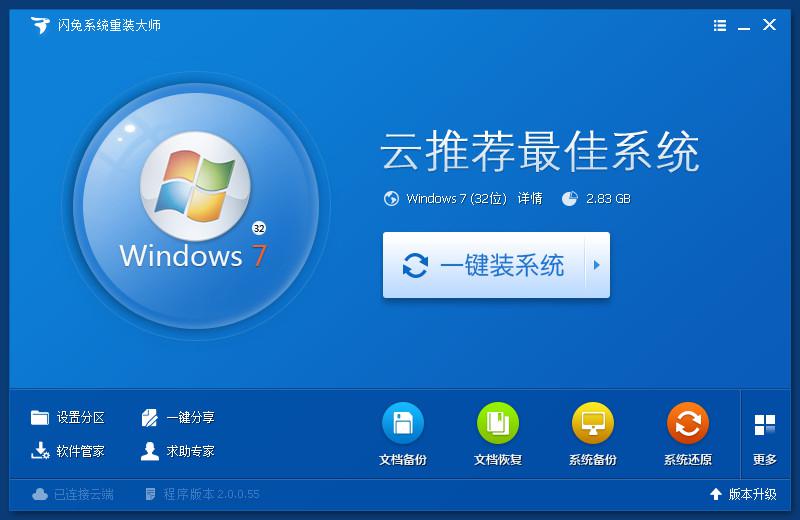
2、点击“一键装系统”,闪兔系统重装大师会让您备份电脑上的重要资料,包括“我的文档”、“收藏夹”、“桌面”资料,如果您有需要可以备份资料,如果没有重要资料可以直接点击取消进入下一步。
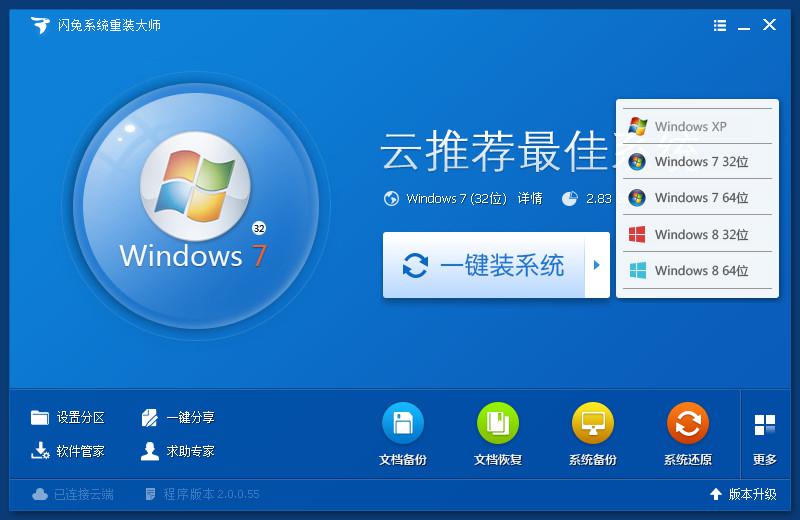
3、闪兔系统重装大师工具接着会下载智能云匹配的操作系统,windows7系统下载大约需要30-60分钟,请耐心等待。
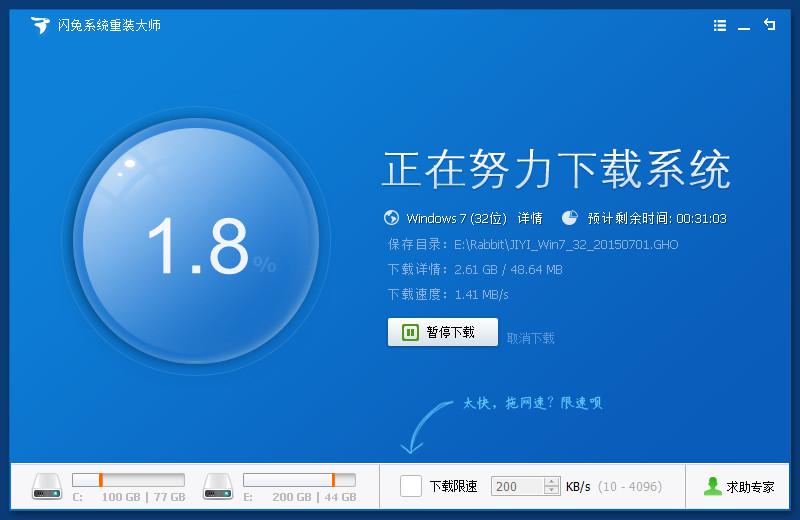
4、待windows7系统下载完毕后,闪兔系统重装大师工具会提示您“一键重装系统已准备就绪,软件即将重启计算机自动完成系统安装”,点击立刻重启即可。
5、电脑系统重启后,就会进入闪兔系统安装过程,这里显示的是系统安装驱动过程。

6、经过一段时间的等待后,闪兔一键系统重装完成。下面是闪兔专属windows7 32位操作,专属的闪兔重装系统,干净整洁的桌面,您是否喜欢呢?
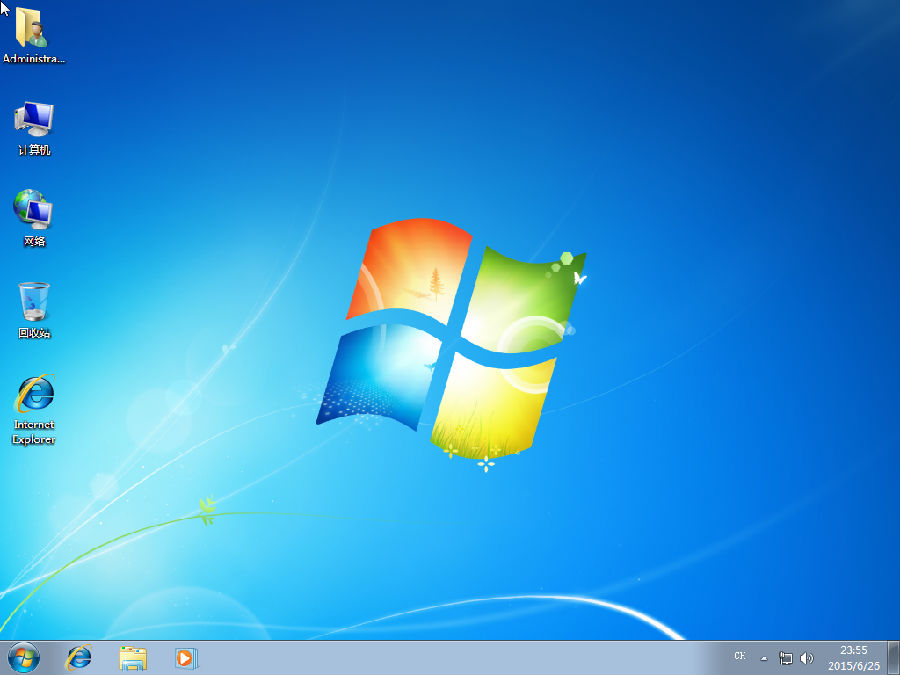
上面就是小编为大家带来的闪兔系统重装大师软件的具体使用教程,希望对大家能够有所帮助哦。
 天极下载
天极下载

































































